Spausdinimo atšaukimas
Spausdinimą galite atšaukti iš kompiuterio. Norėdami atšaukti spausdinimą, kai spausdinimo duomenys buvo nusiųsti į aparatą, naudokite valdymo skydelį arba „Remote UI“ (Nuotolinė naudotojo sąsaja).
Norėdami atšaukti spausdinimą, kai spausdinate iš atminties laikmenos, naudokite valdymo skydelį arba „Remote UI“ (Nuotolinė naudotojo sąsaja).
Norėdami atšaukti spausdinimą, kai spausdinate iš atminties laikmenos, naudokite valdymo skydelį arba „Remote UI“ (Nuotolinė naudotojo sąsaja).
Spausdinimo iš kompiuterio atšaukimas
Naudojant „Windows“
Jei rodomas spausdinimo ekranas, spustelėkite [Atšaukti].
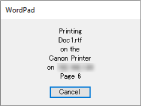
Jei nerodomas aukščiau pateiktas ekranas, dukart spustelėkite spausdintuvo piktogramą „Windows“ pranešimų srityje, pasirinkite dokumentą, kurį norite atšaukti, tada spustelėkite [Dokumentas]  [Atšaukti]
[Atšaukti]  [Taip].
[Taip].
 [Atšaukti]
[Atšaukti]  [Taip].
[Taip].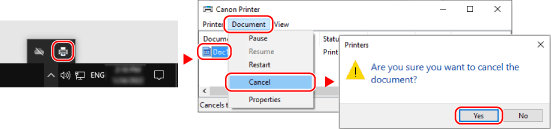
Jei „Windows“ pranešimų srityje spausdintuvo piktograma nerodoma arba nerodomas dokumentas, kurį norite atšaukti, tai reikia, kad kompiuteris apdorojo spausdinimo duomenis ir nusiuntė juos į aparatą.
Tokiu atveju spausdinimą atšaukite naudodami aparato valdymo skydelį arba „Remote UI“ (Nuotolinė naudotojo sąsaja). Spausdinimo atšaukimas naudojantis valdymo skydeliu arba „Remote UI“ (Nuotolinė naudotojo sąsaja).
Tokiu atveju spausdinimą atšaukite naudodami aparato valdymo skydelį arba „Remote UI“ (Nuotolinė naudotojo sąsaja). Spausdinimo atšaukimas naudojantis valdymo skydeliu arba „Remote UI“ (Nuotolinė naudotojo sąsaja).
Naudojant „macOS“
Spustelėkite spausdintuvo piktogramą, pasirinkite dokumentą, kurį norite atšaukti, tada spustelėkite [ ].
].
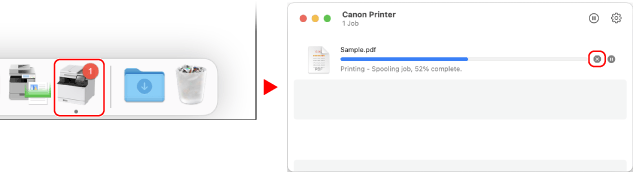
Spausdinimo atšaukimas naudojantis valdymo skydeliu arba „Remote UI“ (Nuotolinė naudotojo sąsaja).
Spausdinimo atšaukimas valdymo skydeliu
Norėdami atšaukti spausdinimą, vadovaukitės ekrane pateikiamais nurodymais.
Spustelėkite [Atšaukti]  [Taip].
[Taip].
 [Taip].
[Taip].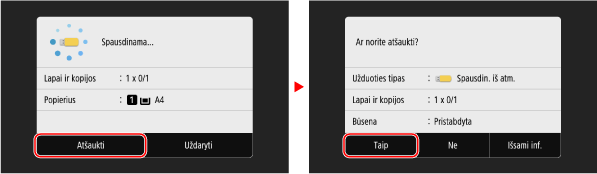
Jei nerodomas anksčiau pateiktas ekranas, paspauskite [ ] valdymo skydelyje
] valdymo skydelyje  [Taip].
[Taip].
 ] valdymo skydelyje
] valdymo skydelyje  [Taip].
[Taip].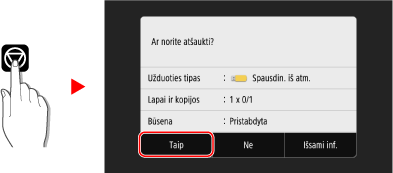
Jei rodomas užduočių sąrašo ekranas, pasirinkite užduotį, kurią norite atšaukti, ir paspauskite [Atšaukti]  [Taip].
[Taip].
 [Taip].
[Taip].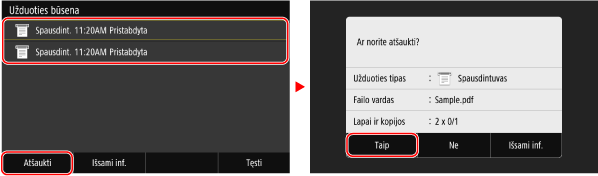
Spausdinimo atšaukimas naudojant „Remote UI“ (nuotolinio vartotojo sąsaja)
Galite atšaukti spausdinimą [Status Monitor/Cancel]  [Job Status] ekrane, esančiame „Remote UI“ (nuotolinio vartotojo sąsaja) dalyje [Print]. Naudojimo ir žurnalų tikrinimas per Nuotolinio vartotojo sąsają
[Job Status] ekrane, esančiame „Remote UI“ (nuotolinio vartotojo sąsaja) dalyje [Print]. Naudojimo ir žurnalų tikrinimas per Nuotolinio vartotojo sąsają
 [Job Status] ekrane, esančiame „Remote UI“ (nuotolinio vartotojo sąsaja) dalyje [Print]. Naudojimo ir žurnalų tikrinimas per Nuotolinio vartotojo sąsają
[Job Status] ekrane, esančiame „Remote UI“ (nuotolinio vartotojo sąsaja) dalyje [Print]. Naudojimo ir žurnalų tikrinimas per Nuotolinio vartotojo sąsają